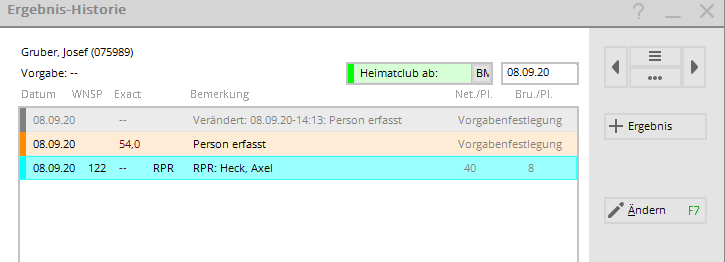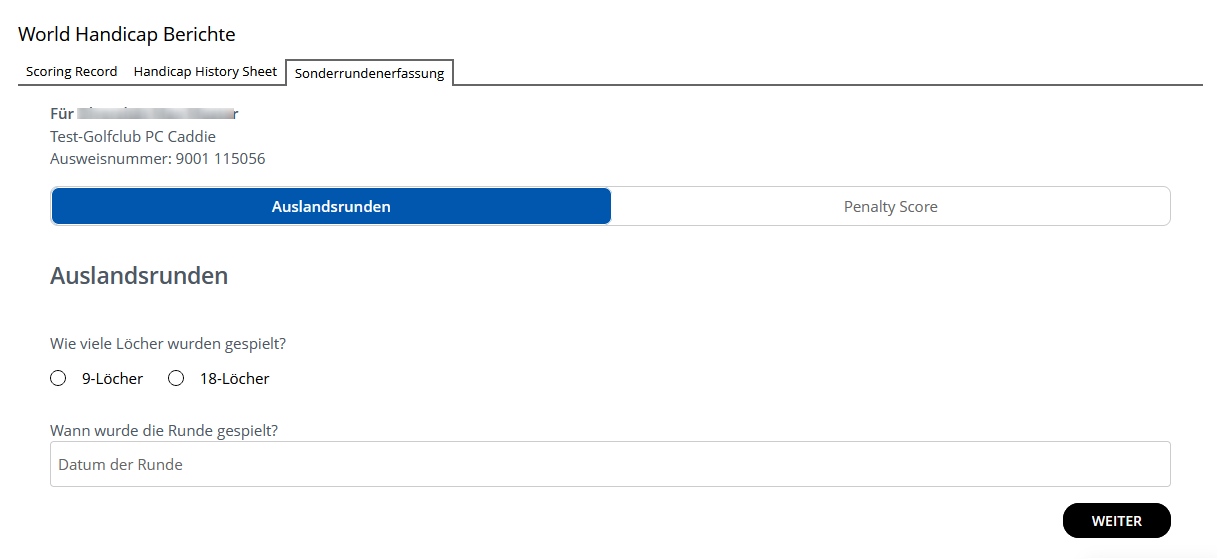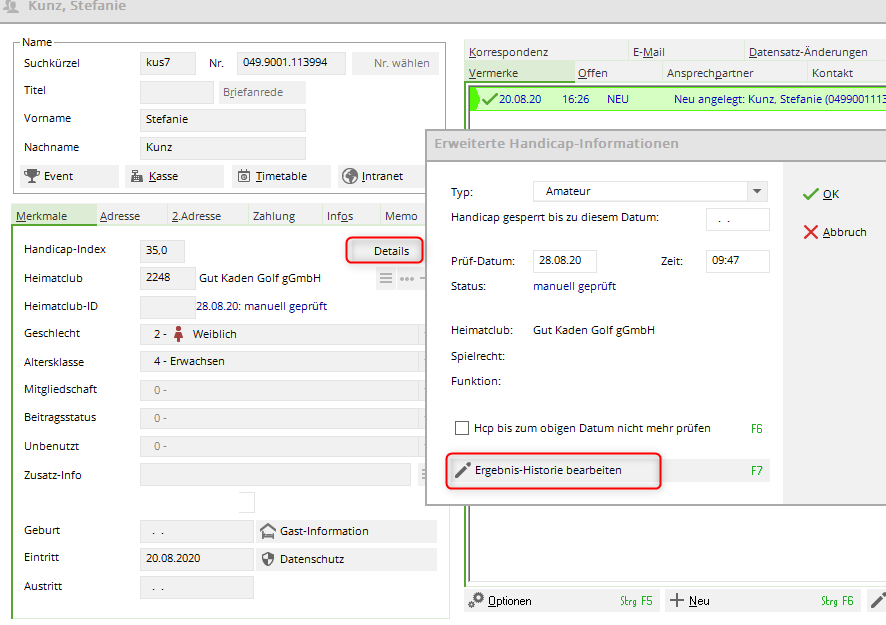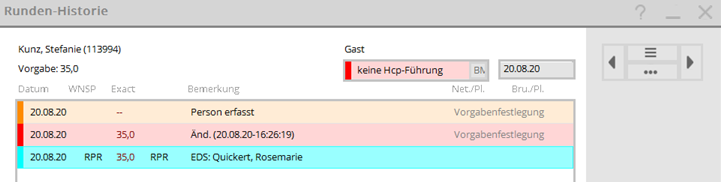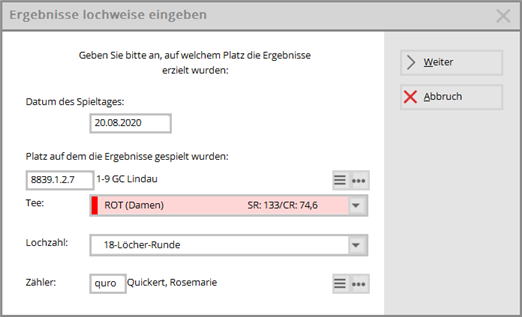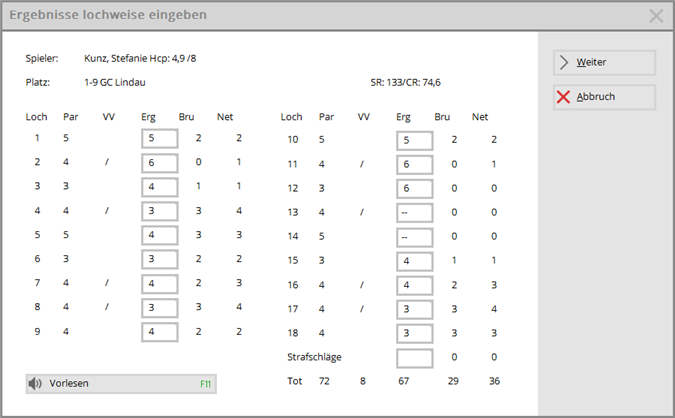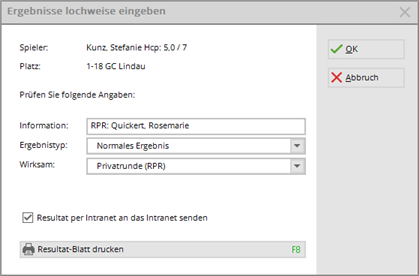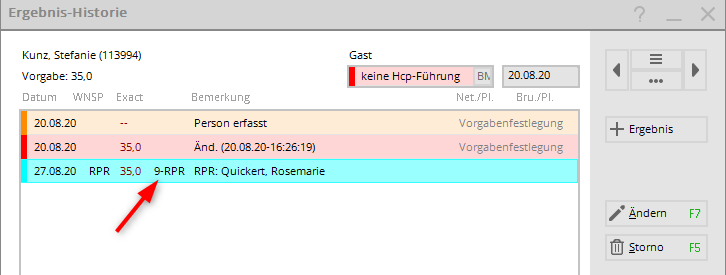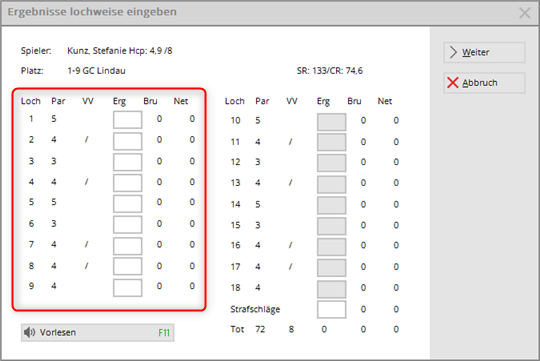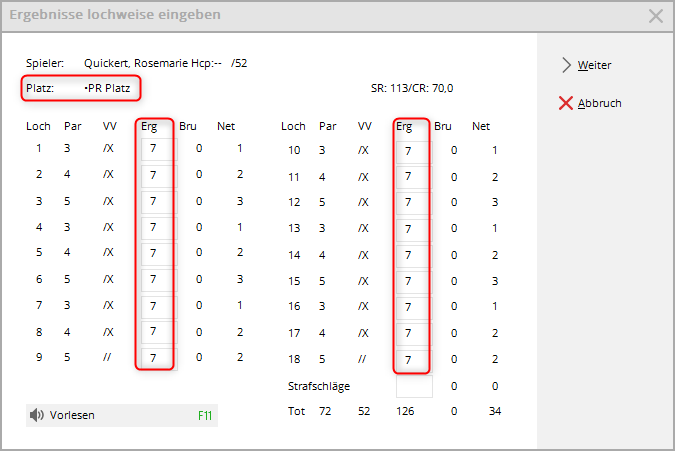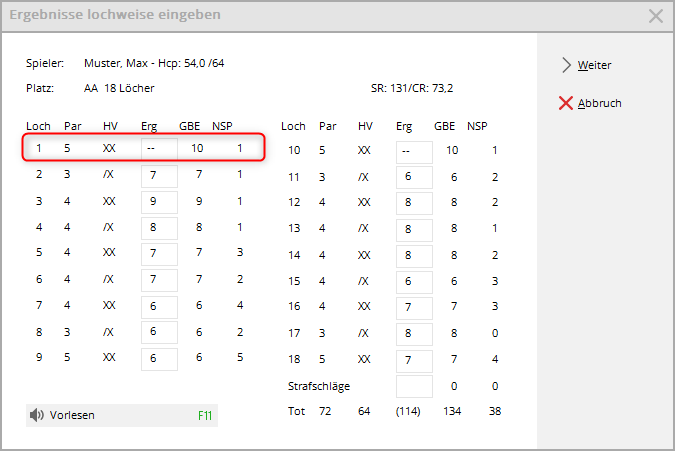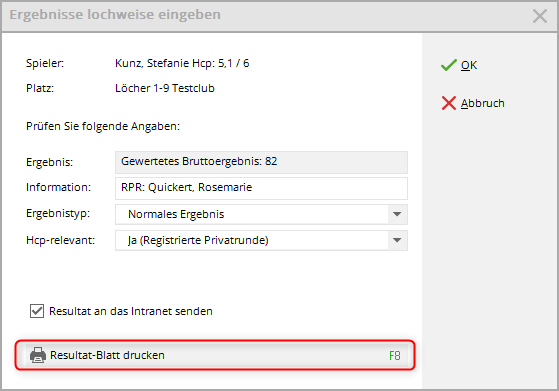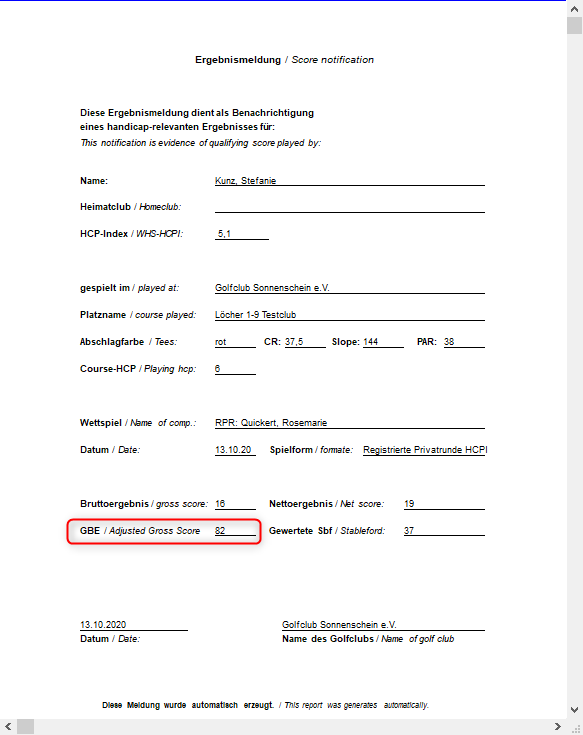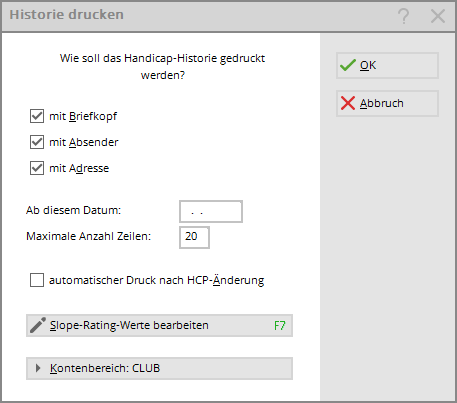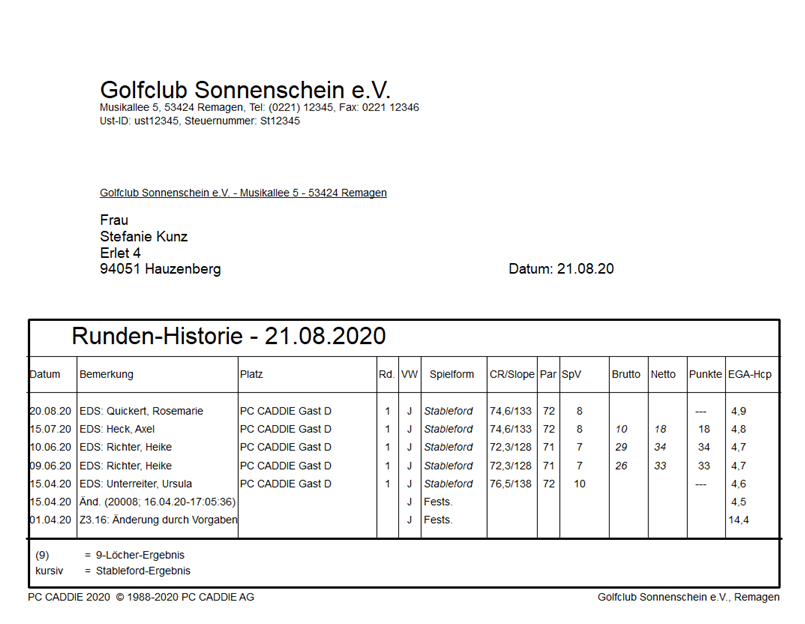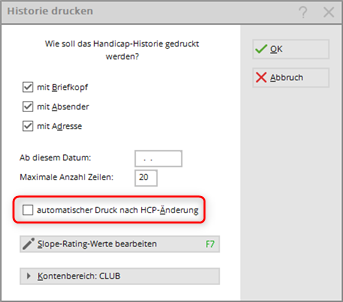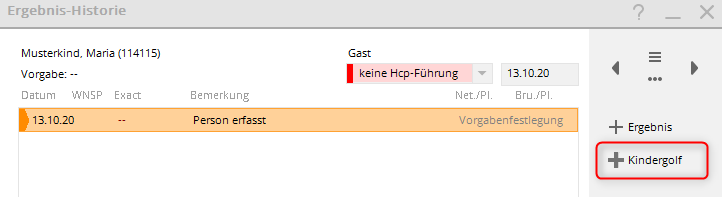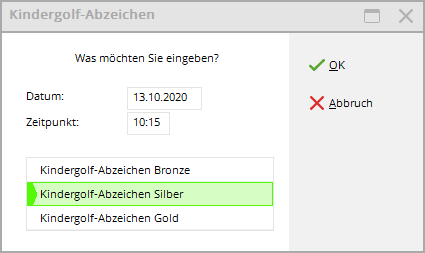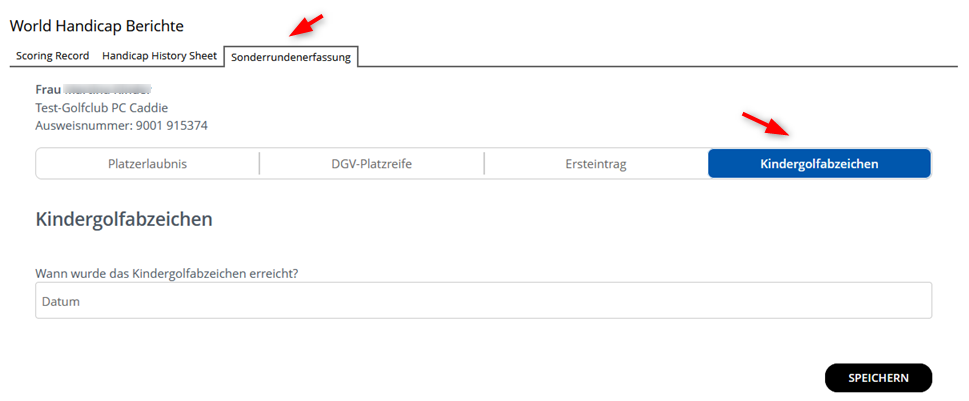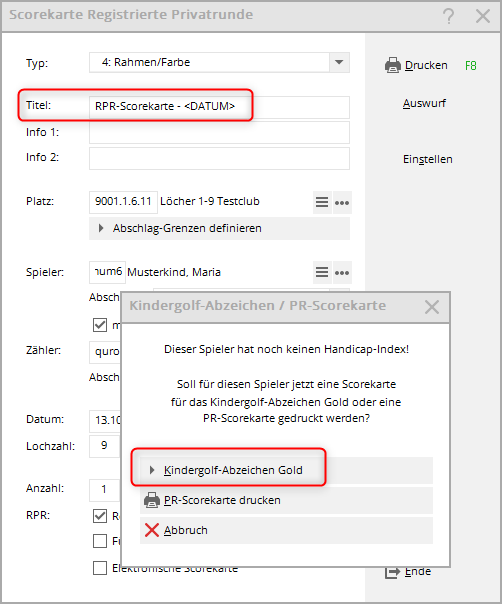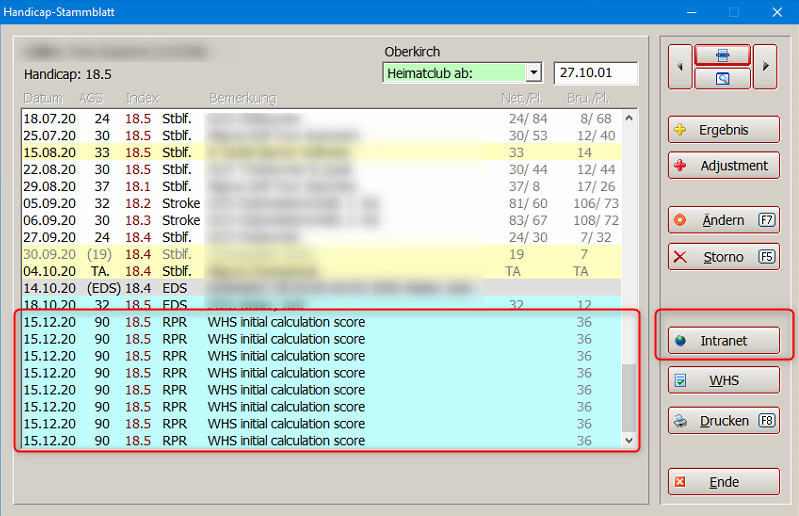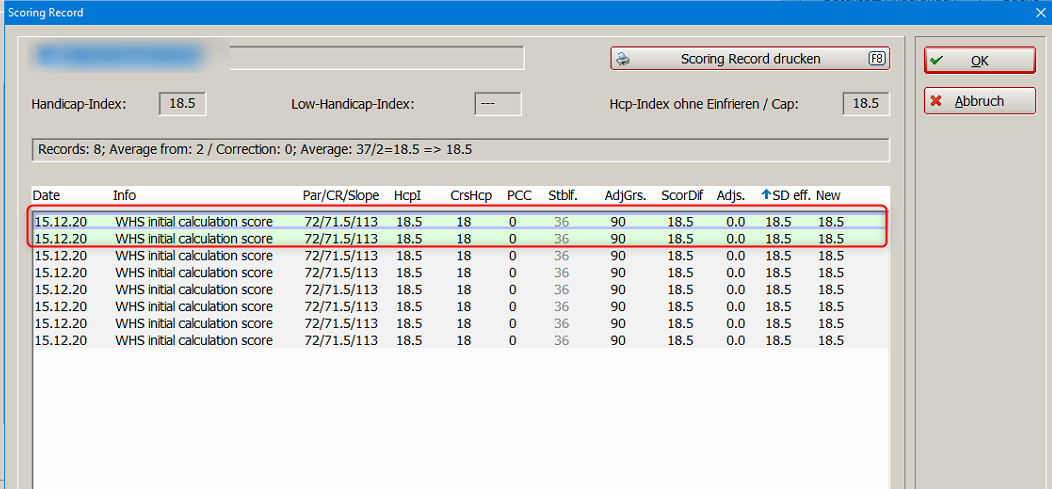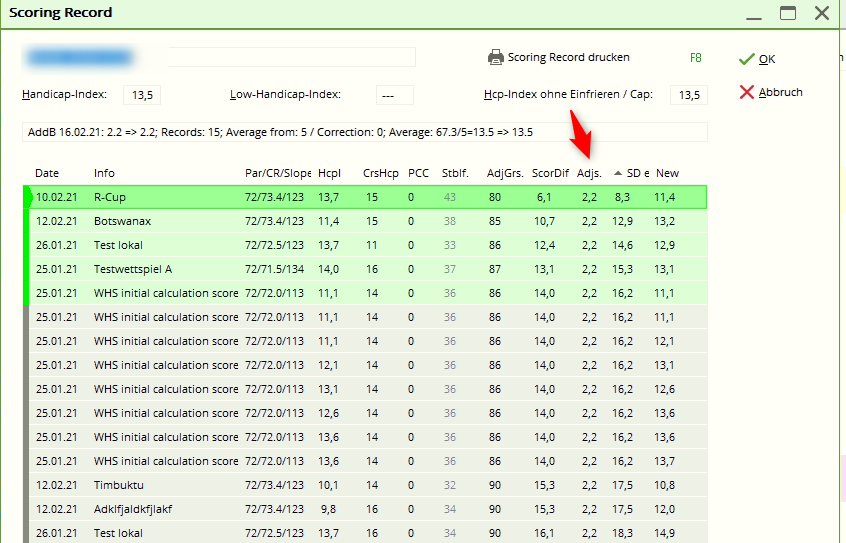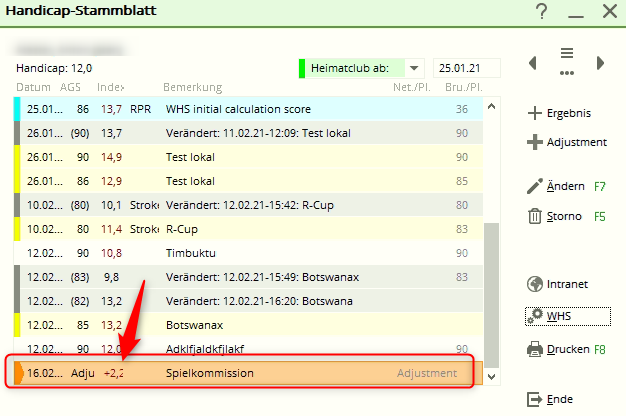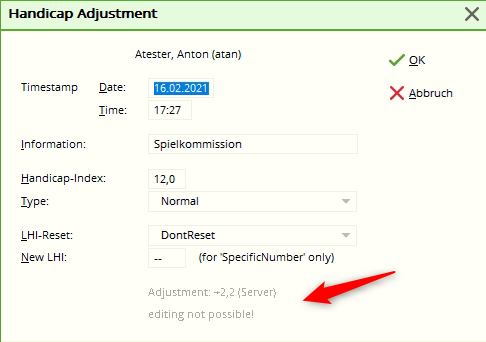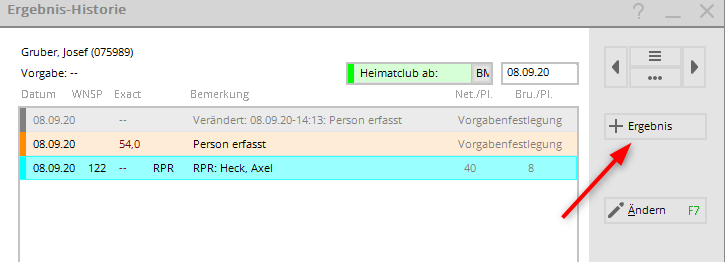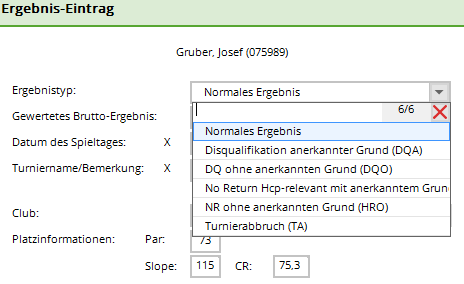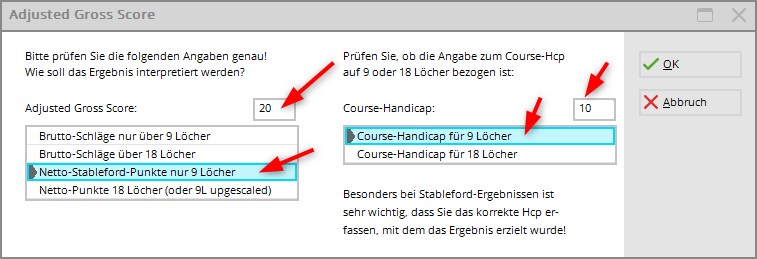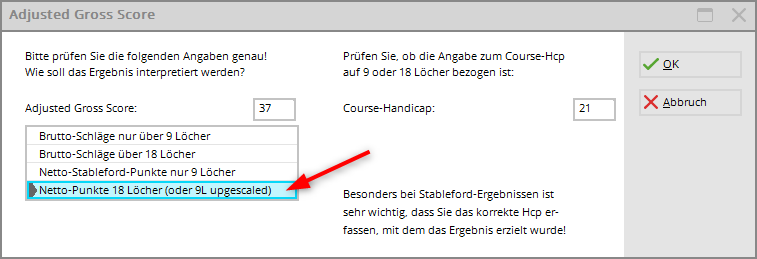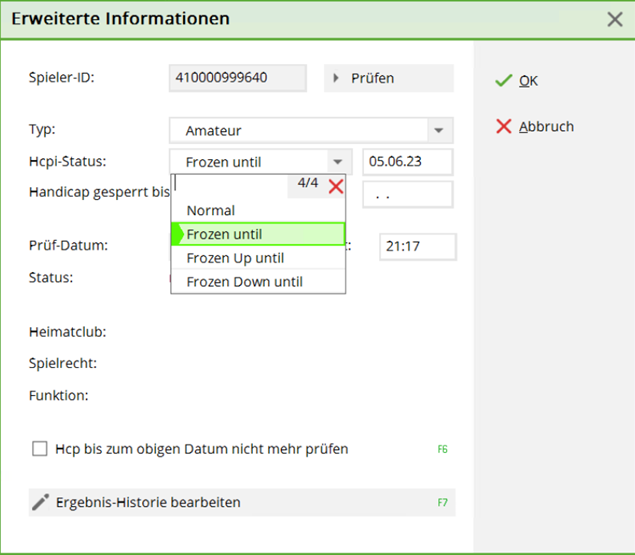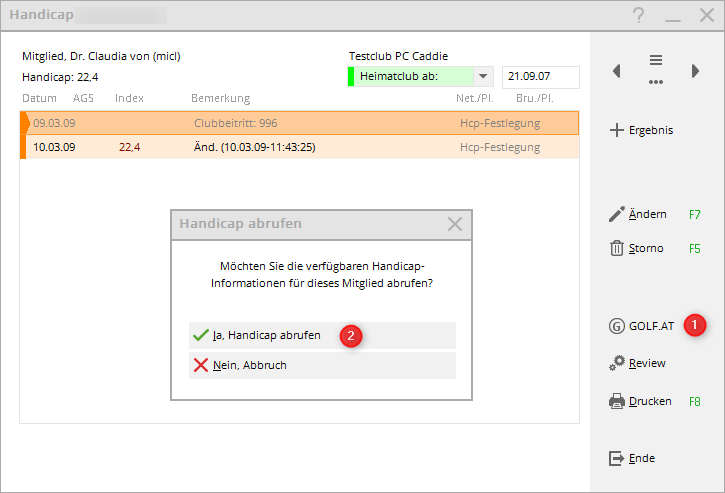Inhaltsverzeichnis
Ergebnis-Historie
Für Deutschland gibt es ab PC CADDIE 2022a laut DGV nur noch die Möglichkeit RPR Runden der Spieler des letzten Jahres zu sehen und die RPR Ergebniseingabe zu bearbeiten. Schauen Sie =>hier
Handicap-History-Sheet der Mitglieder Deutschland
Das Handicap-History Sheet (Turnierergebnisse) Ihrer Mitglieder können Sie jederzeit im Portal des DGV einsehen:
Bei Fragen zum HCPI Ihrer Mitglieder oder Problemen mit der DGV-Spieler-ID wenden Sie sich an regularien@dgv.golf.de
HCPI für neues Mitglied
Informationen dazu finden Sie unter Personen anlegen ⇒hier
HCPI Führung für Pro (Deutschland)
Der Pro muss in einem Club als Mitglied geführt werden.
Nur dann werden Ergebnisse an den DGV gesandt und somit eine HCPI Berechnung gestartet. Wenn ein Pro der Mitglied im Club ist, keine HCPI Führung möchte, kann dies nur vom DGV eingestellt werden
Lesen Sie zu Details ⇒hier
Allgemein
gilt nicht für Deutschland, laut DGV dürfen in Deutschland nur RPR aufgelistet werden
Ergebnisse kann man unter Handicaps/Ergebnis-Historie aufrufen. Wählen Sie als nächstes den Spieler.
Mit dieser Funktion kann die Runden-Historie der Ergebnisse angesehen werden. Außerdem besteht die Möglichkeit, die Historie einzelner Personen auf dem Bildschirm oder einem Drucker auszugeben, oder Ergebnisse aus dem Ausland neu einzugeben, insofern diese nicht über internationale Schnittstellen (zwischen den Golfverbänden) geliefert werden können.
Sie können auch zuerst die Person über die Personenmaske öffnen, neben dem HCP-Index auf Details klicken, dann unten im folgenden Fenster Ergebnis-Historie bearbeiten wählen. Sie öffnen damit die Historie des gewählten Spielers:
z.B: Die 122 im obigen RPR Ergebnis ist das gewertete-Brutto-Ergebnis - GBE
Ein Änderungseintrag ist in jeder Runden-Historie mindestens einmal als
erster Eintrag vorhanden (z.B beim Anlegen eines Gastes mit HCPI - Handicap-Index ).
Wird im Personendateneditor die Vorgabe einer Person verändert oder eine Gastspielerabfrage gemacht, wird ebenfalls automatisch ein Änderungs-Eintrag erstellt.
Turnierergebnisse, die manuell unter Ergebnis erstellt werden (Ergebnisse aus Ländern ohne Intranet) erscheinen in der Turnierhistorie.
Wettspiele, die im eigenen Club gespielt wurden, sind ebensfalls in der Historie zu sehen.
Ebenso gibt es Einträge durch RPR (registrierte Privatrunde).
Berechnungen eines neuen HCPI gibt es hier nicht. Diese finden immer auf dem Server des Golfverbandes statt.
Ergebnis aus dem Ausland - Deutschland
In Deutschland können laut Pflichtenheft des DGV ab der lizensierten PC CADDIE Version 2022a Auslandsergebnisse und Sonderrunden nur im DGV Portal eingegeben werden!
Sie sehen auf diesem Screenshot die Ansicht im DGV Portal, und können hier Auslandsrunden eingeben.
Zum Thema HCP-relevante RPR - registrierte Privatrunden lesen Sie bitte hier: RPR drucken
Schnelländerung
Wenn Sie das Handicap einer Person manuell in der Personen-Eingabemaske verändern (z.B. Gast aus einem Land ohne Intranet-Gastspieler-Abfrage), werden ebenfalls Änderungseinträge erzeugt, welche dann in der Runden-Historie mit dem Text „Änd.“ gekennzeichnet werden.
Ersten HCP-Index erlangen
zur Erlangung eines ersten Handicap-Index reicht es, ein Ergebnis über 9 Löcher an den Golfverband zu senden.
Die Runde, die zur Platzreifeprüfung gespielt wird, geben Sie einfach über „Handicaps - Drucken - RPR“ als registrierte Privatrunde - ein.
Platzreife PR eingeben
Deutschland: mit der PC CADDIE Version 2022a geben Sie PR - Platzreife direkt im DGV Portal ein unter „Erfassung der SONDERRUNDEN und auswärtiger Ergebnisse im Service Portal“ ein.
Eine Platzreife kann nur eingegeben werden, wenn eine Mitgliedschaft besteht. Der Heimatclub kann dann die PR eingeben.
RPR-registrierte Privatrunde
RPR-Ergebnis für 18 Loch
Bevor Sie das Ergebnis einer RPR - registrierten Privatrunde eingeben können, sollten Sie eine RPR Scorekarte gedruckt haben RPR Scorekarte. Mit dem Druck einer RPR Scorekarte wird bereits ein Eintrag in der lokalen Ergebnis-Histrie in PC CADDIE erzeugt.
Wenn die RPR-Scorekarte von einem Spieler zurückgegeben wird, können Sie das Ergebnis wie folgt eintragen:
Rufen Sie die Ergebnis-Historie des Spielers auf, entweder direkt über Handicaps/Ergebnis-Historie und wählen Sie dann den Spieler,
oder Sie öffnen den Spieler über Kontakte - neu erfassen/ändern/löschen, wählen dann den Spieler, und klicken auf Details und auf Ergebnis-Historie bearbeiten
Markieren Sie jetzt den RPR-Eintrag und klicken sie auf Ändern. Sie können auch einfach auf den Eintrag doppelklicken:
Sie sehen hier nochmals die Platzdaten zur Kontrolle, und gelangen über den Button Weiter in das Eingabefeld:
Geben Sie die Ergebnisse nun lochweise ein.
Sie können sich hier anschliessend das Ergebnis vorlesen lassen: Beachten Sie die Einstellungen hierzu bei der Ergebniseingabe im Turnier: Einstellungen zum Vorlesen
Ebenso können Strafschläge für die ganze Runde bei Bedarf hier eingegeben werden. Strafschläge werden nicht vorgelesen!
Verlassen Sie das Fenster mit dem Button Weiter:
Bestätigen Sie dieses voreingestellte Fenster mit OK.
RPR-Ergebnis für 9 Loch
Die Ergebnisse werden genauso eingegeben wie für 18 Löcher. Lesen Sie bei Bedarf auch: RPR Ergebnis eingeben
Wir möchten Sie lediglich auf die Besonderheiten zum 9 Loch Ergebnis hinweisen. Wenn Sie zuvor eine RPR-Scorekarte für 9 Löcher gedruckt haben, ist der Eintrag in der Runden-Historie automatisch bereits für die Berechnung für 9 Löcher voreingestellt.
Achten Sie nochmals darauf, ob bei „HCPI-Relevanz“ auch „9 Löcher RPR“ eingestellt ist,
wenn Sie den RPR-Eintrag bearbeiten. Dies ist wichtig, damit das Ergebnis korrekt berechnet werden kann.
Wenn dem nicht so ist, drucken Sie besser die gesamte Scorekarte nochmals für dieselbe Startzeit, damit auch die Platzdaten passen!
Klicken Sie dann wie gewohnt weiter bis zu folgendem Fenster und geben Sie die Ergebnisse ein:
Auch wenn Sie einen Platz gewählt haben, der „Löcher 10-18“ heisst, wird die Eingabe des Ergebnisses bei Loch 1-9 des Platzdatensatzes eingegeben!
RPR Ergebnis für PR
Ab der PC CADDIE Version 2022a können Sie die Platzreife auch vereinfacht direkt im DGV Portal eingeben. Der Spieler muss dazu zwingend eine Mitgliedschaft haben.
Ebensfalls nur mit einer Clubmitgliedschaft: Wenn Sie für eine Platzreife (ohne aktuelles Ergebnis) eine RPR Scorekarte gedruckt haben mit dem PR-Platz des DGV (9100), geben Sie als Ergebnis immer eine 7 ein (18 Löcher):
Sobald Sie das Ergebnis bestätigt haben und auch ans Intranet übertragen haben, wird das HCPI beim Verband (DGV) ermittelt und steht Ihnen spätestens am Tag darauf zur Verfügung (Beim Verband prüfen - Personenmaske - Internet).
RPR/EDS Ergebnis CR höher als 54
In den Regeln für das „Hcp-Ergebnis“ werden maximal 3 Striche pro Loch gewertet - aber das Hcp an sich kann natürlich höher sein. Das ist für Anfänger letztlich ein Vorteil - also am Beispiel eines Par5-Loches kann man sagen:
für den Maximum-Score gilt gemäss Regeln 5+2+3 = 10 (obwohl man bei 4 Strichen 11 denken könnte)
aber dennoch hat der Spieler ja seine 4 Striche - er spielt ja nun mal beispielsweise mit Course-Hcp 59…
⇒ letztlich resultiert daraus, dass der Anfänger „einen Punkt auf“ sicher hat an einem Loch mit Vorgabe 4 - was man natürlich nur als „sonderbar“ bemerkt, wenn man die Stableford-Wertung betrachtet - bei einer Zählspiel-Wertung würde keiner hinterfragen, dass man halt an diesem Loch maximal eine 10 wertet.
⇒ am Ende müssen aber auch die Stableford-Punkte zum GBE passen gemäss dieser Basis-Formel:
GBE = Par + CourseHcp +36 - SblfPkt
RPR-Korrektur oder Storno
Wenn Sie das Ergebnis bereits eingegeben und an das Intranet versandt haben, haben Sie noch die Möglichkeit, das Ergebnis zu ändern bzw. zu korrigieren, und nochmals zu versenden. Wiederholen Sie einfach die Vorgehensweise der Ergebniseingabe entsprechend.
Stornieren können Sie den Eintrag nur lokal in PC CADDIE. Dies macht nur Sinn, wenn noch KEIN Ergebnis an den Verband gesendet wurde. Sobald ein Ergebnis an den Verband gesendet wurde, machen nur noch Änderungen Sinn, denn diese werden zum Verband gesendet. Ein Storno nicht.
RPR Ergebnis vorlesen lassen
Zur Kontrolle lassen Sie sich das Ergebnis nach der Eingabe vorlesen. Die Sprache stellen Sie bei der Ergebniseingabe im Wettspiel ein.
RPR Ergebnisse Inland
Ergebnisse für RPR (registrierte Privatrunde) werden immer automatisch ans Intranet des Verbandes versandt und stehen damit für die Ermittlung des aktuellen HCP-Index zur Verfügung.
RPR Ergebnisversand ans Intranet
Nach erfolgter Eingabe der Ergebnisse ist automatisch vorgeschlagen, das Ergebnis ans Intranet zu senden.
RPR Ergebnis Heimatclub Ausland
RPR Ergebnisse für Spieler mit einem ausländischen Heimatclub geben Sie am besten dem Spieler immer auch als Ausdruck mit.
Die Ergebnisse werden zwar alle ans Intranet gesendet, können aber nur an Länder weitergeleitet werden,
mit denen der Golfverband eine internationale Schnittstelle hat (aktuell gibt es auch keine Schnittstelle zur Schweiz, Stand Mai 2021!)
RPR Resultat-Blatt drucken
Direkt nach der Ergebniseingabe besteht die Möglichkeit, das RPR-Resultat für den Spieler zu drucken:
Beispiel für Spielerin Stefanie Kunz, die gewerteten Bruttopunkte (GBE) werden dabei für die Berechnung des HCP-Index verwendet:
RPR-Abbruch wegen Gewitter
Bei Abbruch wegen Gewitter haben Sie laut Regularien folgende Möglichkeiten:
Eine 9 Löcher RPR muss 9 Ergebnisse haben, wenn es keine 9 Ergebnisse gibt, stornieren Sie die RPR.
Eine 18 Löcher RPR kann gewertet werden, wenn mindestens 10 Ergebnisse vorliegen.
Wenn an 10-13 Löchern Ergebnisse vorliegen füllen Sie die nicht gespielten Löcher mit nettopar+2 und addieren am 1. nicht gespielten Loch noch 1 Schlag dazu.
Wenn es an mindestens 14 Löchern Ergebnisse gibt, ergänzen Sie die nicht gespielten Löcher alle mit nettopar+2.
(Siehe Handicap-Regeln, gültig ab 2021, lizensiert für den DGV).
RPR-Scorekarte nicht abgegeben
- Wenn eine Scorekarte ohne Entschuldigung nicht abgegeben wird, so gilt dies als NO RETURN. Lesen Sie dazu die Handicap-Regeln, gültig ab 2021 (lizensiert für den DGV)
- Wenn der Spieler zur RPR Runde überhaupt NICHT ANGETRETEN ist, so ignorieren Sie den RPR-Eintrag bzgl der Abschlusserinnerung. Nach 30 Tagen verschwindet diese.
RPR und Turniere am selben Tag
Es gibt keine Einschränkungen was die Anzahl von gespielten RPR (registrierte Privatrunde) angeht pro Tag. Lediglich „Üben vor der Runde (Wettspiel) gilt es zu berücksichtigen:
Wenn Sie z.B. morgens eine 9 Löcher RPR eingeben und demselben Spieler nachmittags mit demselben Platz ein Ergebnis in einem 9 Löcher Turnier eingeben, erhalten Sie folgende Meldung, bevor der Spieler auf DQO (Disqualifikation ohne anerkannten Grund, nicht HCPI-relevant) umgestellt wird.
Ändern - Eintrag bearbeiten
Drücken Sie Ändern (F7), um einen Eintrag zu bearbeiten, Ergebnisse einzugeben.
Storno - Eintrag stornieren
Ein Storno ist mit WHS nicht vorgesehen. Wenn Sie keine Ergebnisse eingeben, verschwindet die Abschlusserinnerung z.B. für eine RPR nach 30 Tagen.
Drucken - Historie für die gewählte Person drucken
gilt nicht für Deutschland, laut DGV darf man nur noch RPR Runden einsehen
Wenn Sie auf Drucken (F8) klicken, können Sie die Historie für die gerade gewählte Person drucken. Es öffnet sich folgendes Fenster, in dem Sie noch ein paar Einstellungen zum Druck vornehmen können:
Zunächst können Sie aktivieren, ob Sie auf dem Ausdruck auch den Briefkopf (mit dem Namen des Clubs), den Absender oder die Adresse gedruckt haben möchten.
Die Einstellungen zum Absender sind meist bereits vorhanden, Sie können unter Einstellungen/Programmeinstellungen/Clubadresse vorgenommen werden, im Kontenbereich für das Intranet (meistens CLUB). Schauen Sie auch hier: Mit Intranet verbinden und weiter unter „Eigene Clubinformationen eingeben“
Bestimmen Sie weiter, ab welchem Datum die Historie gedruckt werden soll.
Bewährt hat sich besonders, das Datum leer zu lassen, und stattdessen nur bei Maximale Anzahl Zeilen die Anzahl der Zeilen anzugeben, die gedruckt werden sollen. Dadurch lässt sich verhindern, dass Ausdrucke von fleißigen Spielern über mehrere Seiten gehen. Geben Sie hier zum Beispiel eine „10“ ein, dann werden die letzten (jüngsten) 10 Einträge der jeweiligen Ergebnishistorie gedruckt, egal aus welchem Jahr diese sind.
Layout
Mit dem World Handicap System gibt es das Handicap-Sheet nur noch beim jeweiligen Golfverband.
Sie können bei Bedarf die Rundenhistorie drucken, allerdings mit dem WHS gibt es lokal keine Berechnung des Handicap-Index:
Automatischer Druck der Rundenhistorie
Am besten Sie Deaktivieren automatischer Druck nach HCP-Änderung, da der HCPI (Handicap-Index) nur beim Golfverband geführt wird.
Slope-Rating-Werte bearbeiten
Über den Button Slope-Rating-Werte bearbeiten (F7) kann die Course Rating-Tabelle bearbeitet werden.
Näheres dazu erfahren Sie im unter Course Rating Tabelle.
Die Course-Rating Tabelle gibt es in Deutschland mit Einführung des WHS (World Handicap System) nur noch im Portal des DGV als PDF zum Drucken! Es ist PC CADDIE von Seiten des DGV nicht erlaubt, die Funktion des Drucks der Course-Rating Tabelle zur Verfügung zu stellen!
Kontenbereich bestimmen
Über die Schaltfläche Kontenbereich können Sie sehen, in welchen Kontenbereich PC CADDIE automatisch wechselt, wenn die Ergebnishistorie gedruckt wird. Dies ist immer auch der Kontenbereich, der für das Intranet eingestellt ist. Ändern Sie hier nur nach Rücksprache mit dem PC CADDIE Support.
Andere Person wählen, Person editieren
Wenn Sie die Person wechseln oder bearbeiten wollen, klicken Sie einfach oben rechts auf  um eine andere Person zum Bearbeiten auszuwählen. Sie können stattdessen auch die Taste (F9) betätigen. Mit den Schaltflächen ← und → können Sie die Personen in alphabetischer Reihenfolge durchblättern.
um eine andere Person zum Bearbeiten auszuwählen. Sie können stattdessen auch die Taste (F9) betätigen. Mit den Schaltflächen ← und → können Sie die Personen in alphabetischer Reihenfolge durchblättern.
Klicken Sie auf den Button  , um direkt in die Personen-Eingabemaske zu springen, beispielsweise wenn Sie die Adresse nachschauen möchten.
, um direkt in die Personen-Eingabemaske zu springen, beispielsweise wenn Sie die Adresse nachschauen möchten.
Besonderheiten in Deutschland
Kindergolf: Bronze und Silber
Diese Funktion entfällt aktuell mit der PC CADDIE Version 2022a Vom DGV sind aktuell nur „Zertifikate“ die der Club ausgibt, vorgesehen.
Wenn Sie für Kind ohne HCPI die Ergebnis-Historie öffnen, gibt es rechts „Kindergolf“.
Dies ist eine lokale Möglichkeit, Kindergolf zu verwalten. Die Einträge werden nicht an den Verband übermittelt.
Wählen Sie z.B. Kindergolf-Abzeichen Silber.
Kindergolf-Einträge können Sie später auch ausdrucken über „Handicaps/Ergebnis-Eintragungen“ indem Sie den Text „Kindergolf“ filtern mit Ihrem Wunschdatum.
Kindergolf: Gold
In Deutschland gibt man das Kindergolf Abzeichen GOLD ab der PC CADDIE Version 2022a direkt im DGV Portal ein
Diese Anzeige im DGV Portal erscheint nur für Kinder bis 12 Jahre, die noch keinen HCPI haben.
Funktioniert ebenfalls: Damit das Kind einen HCP-Index bekommt, geben Sie die Runde über eine registrierte Privatrunde (RPR) ein, um diese an den Verband zu senden. Das Kind muss dazu eine Mitgliedschaft in einem Golfclub haben!
Besonderheiten in der Schweiz
Informationen zum WHS - World Handicap System finden Sie hier
Handicap Record Sheet - WHS
In dem Handicap Stammblatt jedes Mitglieds kann man durch Drücken des Buttons Intranet die 8 WHS Initial Scores von Swiss Golf vom 15.12.2020 in das Record sheet laden. Ab PC CADDIE Versionen 15.5.21 lädt PC CADDIE das Stammblatt auch automatisch wenn Sie den Button „WHS“ drücken - siehe nächsten Screenshot!
Mit Hilfe des Buttons WHS öffnet sich die Berechnung für den Handicap Index. Entsprechende dem WHS Reglement sind 2 Ergebnisse gültig, deswegen erscheinen sie in grüner Farbe:
WHS: Eingabe Adjustment
Für die Eingabe eines neuen Handicaps (z.B. auf Grund der Entscheidung des Spielkomitees) ist der Button Adjustment vorgesehen.
Diese Anpassung wird für nun alle schon vorhandenen Ergebnisse berechnet und den neuen Handicap Index ausgewiesen. In unserem Beispiel 13,5. Dieses Adjustment wird nicht als Scoring Record gezählt:
Und die Rückmeldung von Golfbox ist der Wert der Anpassung:
Mit Hilfe eines Doppelklicks auf den Adjustment Eintrag kann man auch diese Anpassung, die von Golfbox zurückgemeldet wird, erkennen:
Erstes Handicap über 9 Löcher erspielen
- Erspielt ein Spieler 36 Stableford-Punkte (18 erspielte + 18 Stableford-Punkte werden dazu gezählt) oder besser über 9-Loch, erhält er sein erstes Handicap.
- Die Handicap-Karte wird von Spielern mit Platzreife zur Erlangung des ersten Handicaps erspielt. Der Spieler muss 18 Stableford-Punkte auf 9 Löcher erreichen.
Ersterlangung eines HCP-Index
Um einen ersten HCP-Index mit dem WHS zu erhalten, muss ein Spieler mindestens ein Resultat (EDS/Privatrunde oder Wettspiel) über 9- oder 18-Löcher einreichen.
ersten HCP-Index erlangen
Auslandsergebnis eingeben
Diese Funktion ist für ALLE Ergebnisse mit Schweizer Heimatclub, die in einem anderen Land erspielt wurden, sowohl für Wettspiele als auch für Privatrunden/EDS die im Ausland erspielt wurden!
Ergebniseingabe starten
Wenn Ihr Mitglied ein Ergebnis aus einem Land bringt, das keine internationale Schnittstelle mit ihrem Golfverband hat (das betrifft mit Stand Mai 2021 alle Länder), wird dieses Ergebnis direkt in PC CADDIE beim Spieler eingegeben, um dann über das Intranet an den Verband gesendet zu werden. So steht es dann zur Ermittlung des HCP-Index bereit.
Ergebnis eingeben
- Pflichtfeld: GBE - gewertetes Bruttoergebnis bzw AGS - Adjusted Gross Score oder Stableford-Punkte
- Pflichtfeld: Course Handicap (ehem.Playing Handicap!! - nicht zu verwechseln mit HCP_Index oder Course Rating!)
- Pflichtfeld: Bitte das korrekte Turnierdatum eingeben
- Pflichtfeld: Turniername
- kein Pflichtfeld: Clubdatensatz / Sie sehen hier z.B. die Länderkennung „034“ für Spanien! Der Platzdatensatz ist nicht angelegt da es ja viel zuviel Aufwand wäre und es unnötig ist, die Ergebnisse Lochweise einzugeben.
- kein Pflichtfeld: Tee-Farbe eingeben, z.B.: GELB
- Pflichtfeld: Par des Platzes
- Pflichtfeld: CR des Platzes (Course Rating Wert)
- Pflichtfeld: Slope des Platzes
- Pflichtfeld: Anzahl der gespielten Löcher (9 oder 18)
Die weiteren Felder können Sie ausfüllen, sie werden aber für das Ergebnis nicht gebraucht.
Der Ergebnistyp könnte bei Bedarf im oberen Bereich umgestellt werden:
Wichtig damit Nettopunkte richtig umgerechnet werden können
Eine korrekte Berechnung ist nur möglich, wenn das Course HCP auch eingegben wird und das eingegebene Course Handicap
zum eingegebenen Nettoergebnis passt.
Sie können die Platzdaten mit 9 Löcher Werten eingeben, aber auch mit 18 Löcher Werten, wennn keine anderen zur Verfügung stehen.
1. Beispiel Nettopunkte und Course HCP für 9 Löcher (2 Screenshots!!):
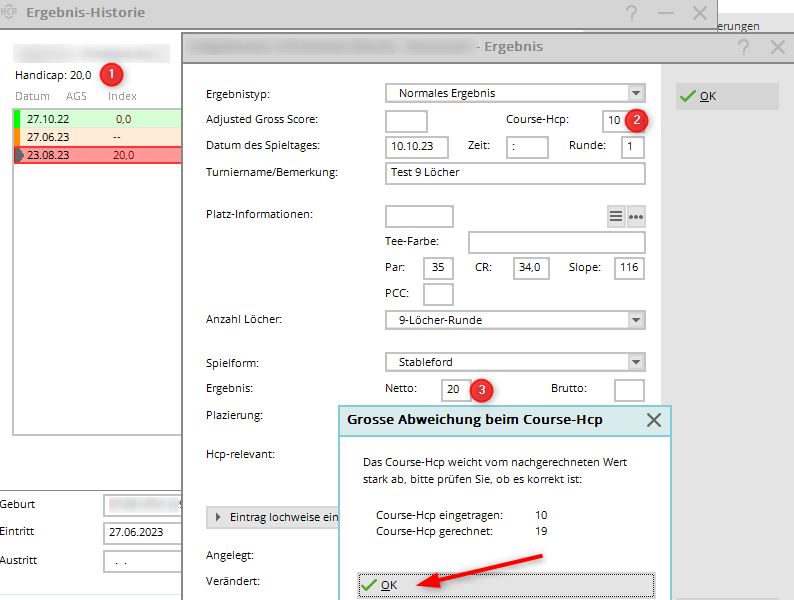
- Der HCPI ist in dem Fall 20.0
- Das Course HCP mit 10 ist also das Course HCP für 9 Löcher
- In dem Fall dürfen die Nettopunkte nur für 9 Löcher eingegeben werden (siehe folgenden Screenshot, der als nächstes so bestätigt werden sollte)
2. Beispiel Nettopunkte und Course HCP für 18 Löcher (auch bei 9 Löcher Ergebnis möglich):
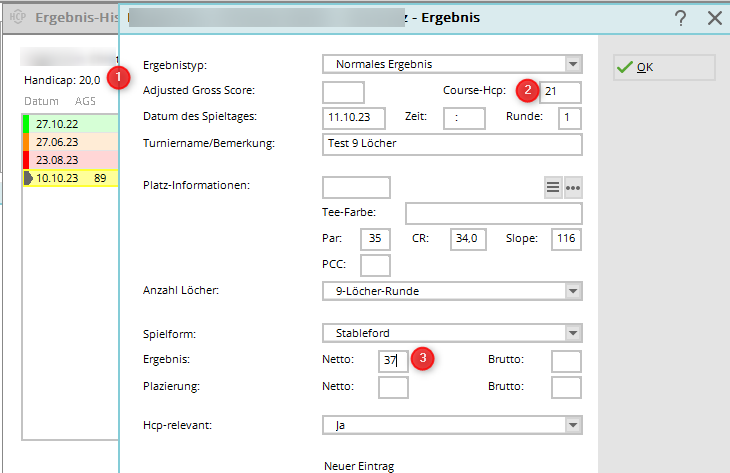
- Der HCPI ist in dem Fall 20.0
- Das Course Handicap mit 21 ist also das Course HCP für 18 Löcher
- In dem Fall dürfen die Nettopunkte nur für 18 Löcher (upscaling) eingegeben werden.
Sie können auf diese Art natürlich auch ein 18 Löcher Netto-Stableford-Ergebnis eingeben!
HCP einfrieren
Verfügbar ab PC CADDIE Versionen 6.6.2022
Gemäss WHS kann man den Hcp-Index einfrieren (bis zu einem bestimmten festgelegten Datum).
Wählt man einen „Frozen-Status“ und lässt das Datum leer, wird das Datum automatisch auf „in einem Jahr“ datiert.
Grundsätzlich sollte der Status „frozen“ den Hcp ganz einfrieren - „frozen up“ eine weitere Erhöhung verhindern „frozen down“ das Sinken des Hcp.
Für weitere inhaltliche Informationen zur Anwendung und Konsequenzen halten Sie bitte mit Swiss Golf Rücksprache, PC CADDIE überträgt nur den Status an Swiss Golf und hat selbst keinen Einfluss auf die Berechnung!
Besonderheiten in Österreich
Das World Handicap System wird am 1. März 2021 eingeführt.
WHS Platzdaten für 9 Löcher (halbe CR und Par - Werte im vgl. zu 18 Löchern) werden vom ÖGV mit Stand August 2025 bisher nicht zur Verfügung gestellt.
Vorzeichen der Handicaps
Laut ÖGV werden sich die Vorzeichen für die Handicaps in Österreich ändern und den internationalen Standards angepasst.
Das heisst, die Plushandicapper werden mit - angezeigt ( z.B. -0,6), und bis HCP 54 wird das HCP ohne Vorzeichen angezeigt.
RPR Ergebnis (Privatrunde)
Ein RPR Ergebnis (registrierte Privatrunde) wird von den Clubs direkt beim Admin-Bereich des Clubs auf GOLF.AT eingegeben oder ist auch über PC Caddie möglich.
Handicap aus GOLF.AT abgleichen
Die Funktion „Stammblatt laden“ entfällt mit der Einführung des WHS (World Handicap System)!! Es kann laut ÖGV nur noch das jeweils aktuelle HCP abgefragt werden.
Dies kann global für alle Mitglieder über die Funktion Alle Mitglieder-Handicaps von golf.at abgleichen erfolgen.
Einzeln können Sie das Handicap auch im Mitglied abrufen:
Stammblätter und WHS November 2020
In Deutschland wurden am 22.11.2020 die Stammblätter in das WHS umgerechnet. Golfer, die zu diesem Zeitpunkt keine Mitgliedschaft in einem dem DGV angeschlossenen Golfclub hatten, haben Ihre Historie verloren.